Ako otvoriť nedávno zatvorené karty v prehliadačoch Safari, Chrome a Firefox na iOS
Mobilné Chróm Ios Firefox / / March 18, 2020
Posledná aktualizácia dňa
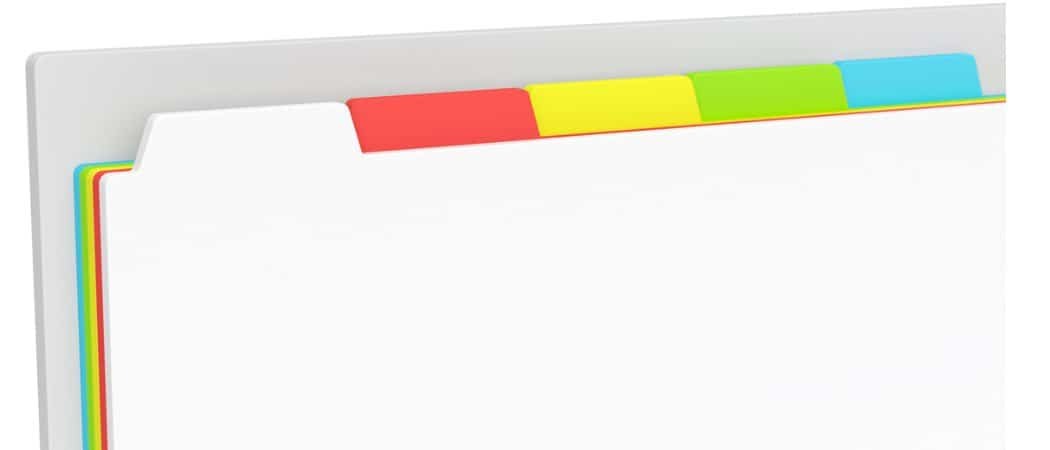
Už ste niekedy náhodou zatvorili kartu v prehliadači na vašom iPhone alebo iPad? Naučte sa, ako znova otvoriť zatvorené karty v prehliadačoch v systéme iOS.
Pri prehliadaní webu mám tendenciu otvárať veľa kariet na mojom počítači a na telefóne. V telefóne Safari som predtým mal stovky kariet otvorených. S týmito otvorenými kartami je ťažké nájsť karty. Preto začínam zatvárať karty, niekedy tie, ktoré nechcem zatvoriť.
Našťastie je ľahké znova otvoriť karty v prehliadači Safari pre iOS. Opätovné otvorenie zatvorených kariet v prehliadačoch Chrome a Firefox pre iOS je tiež jednoduché. Dnes vám ukážem, ako znova otvoriť zatvorené karty v prehliadačoch Safari, Chrome a Firefox pre iOS.
Safari pre iPhone
V prehliadači Safari na vašom iPhone klepnite na ikonu kariet v pravom dolnom rohu obrazovky.
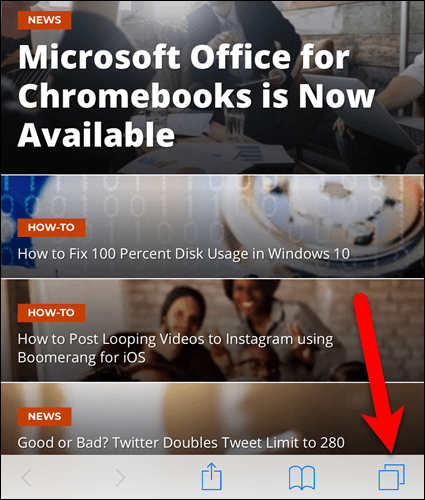
Klepnite a podržte ikonu plus v strede dolnej časti obrazovky.
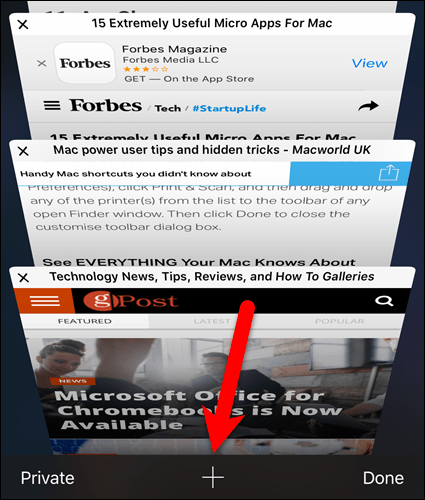
Nedávno zatvorené karty zobrazí sa obrazovka. Klepnite na webovú stránku, ktorú chcete znova otvoriť.
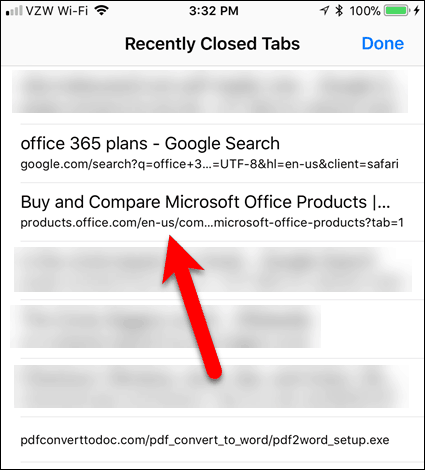
Safari pre iPad
Opätovné otvorenie zatvorenej karty v prehliadači Safari na zariadení iPad je trochu iné ako na zariadení iPhone, ale je to rýchlejšie.
V prehliadači Safari vášho iPadu klepnite a podržte ikonu plus v pravom hornom rohu obrazovky. Zobrazí sa kontextové okno so zoznamom nedávno zatvorených kariet.
Prejdením prstom nahor prejdete zoznamom. Potom klepnutím na webovú stránku znova otvoríte na novej karte.
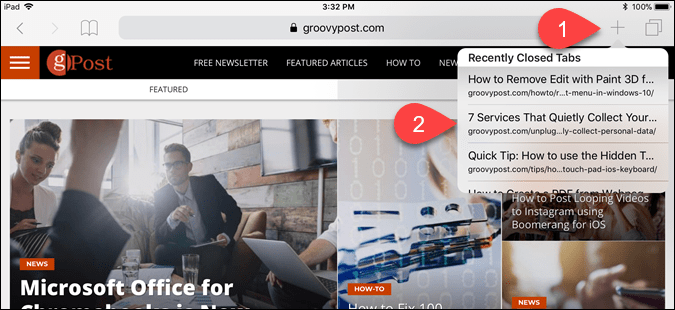
Chrome pre iPhone a iPad
Spôsob opätovného otvorenia zatvorených kariet v prehliadači Chrome je rovnaký ako v prípade zariadení iPhone a iPad.
Otvorte prehliadač Chrome a klepnite na ikonu ponuky (tri zvislé bodky) v pravom hornom rohu obrazovky.
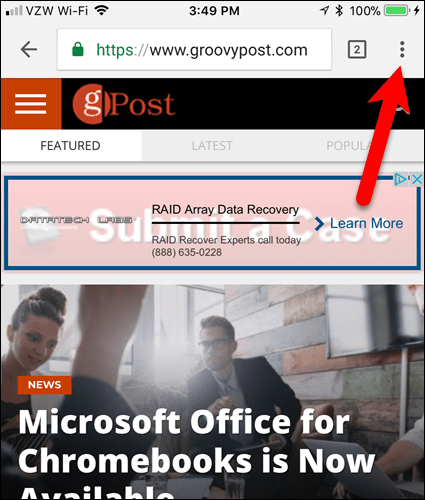
kohútik Posledné karty v ponuke.
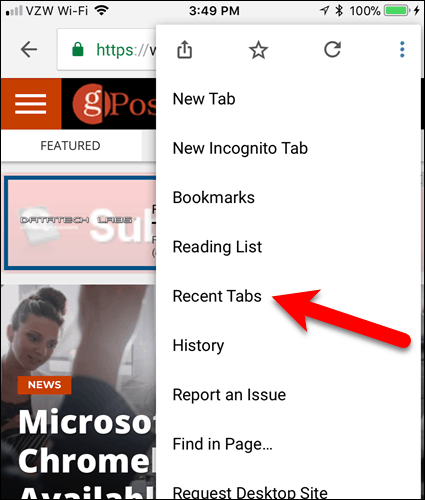
pod nedávno zatvorenéna internete Posledné karty klepnite na webovú stránku a znova ju otvorte na novej karte.
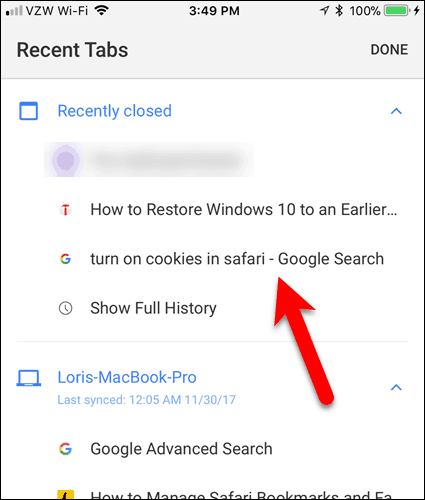
Firefox pre iPhone a iPad
Opätovné otvorenie zatvorených kariet vo Firefoxe pre iOS je väčšinou rovnaké pre iPhone a iPad. Ukážem vám postup pre iPhone a spomeniem rozdiely na iPade.
Vo Firefoxe klepnite na panel s adresou, aby ste zvýraznili URL. Potom klepnite na ikonu hodín pod panelom s adresou.
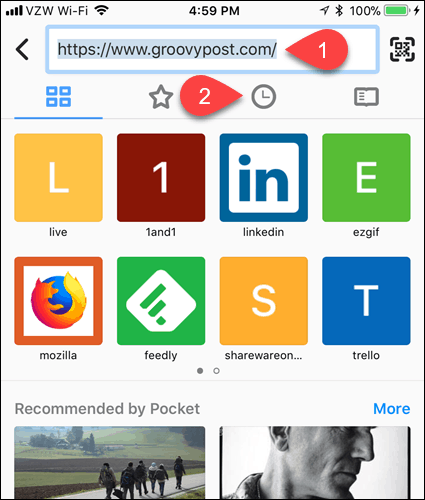
histórie zobrazí sa obrazovka. Tu môžete otvoriť predtým navštívené webové stránky. Alebo klepnite na Nedávno zatvorené.
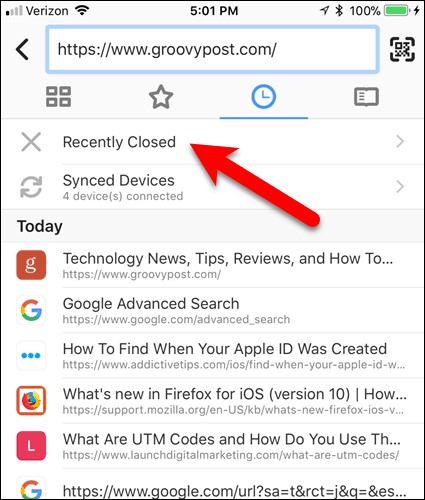
Všetko tvoje Nedávno zatvorené sú uvedené karty. Klepnutím na webovú stránku ju znova otvoríte. Vybratá webová stránka sa otvorí na aktívnej karte a nahradí webovú stránku, ktorá bola predtým otvorená na tejto karte.
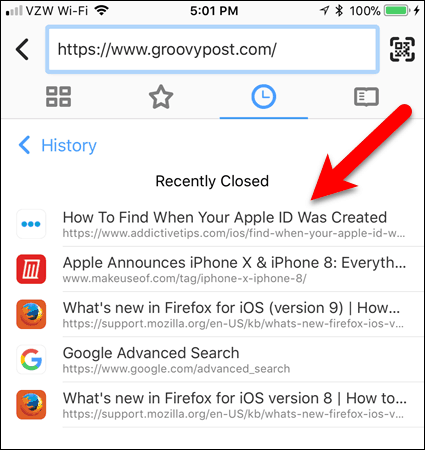
Môžete tiež získať prístup k internetu histórie klepnutím na tlačidlo ponuky (tri vodorovné pruhy) v pravom dolnom rohu obrazovky zariadenia iPhone alebo v pravom hornom rohu obrazovky zariadenia iPad.
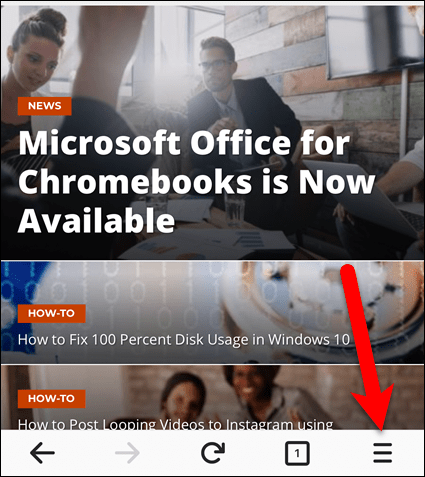
Potom klepnite na histórie v ponuke. Ponuka na iPade klesne nadol z tlačidla ponuky.
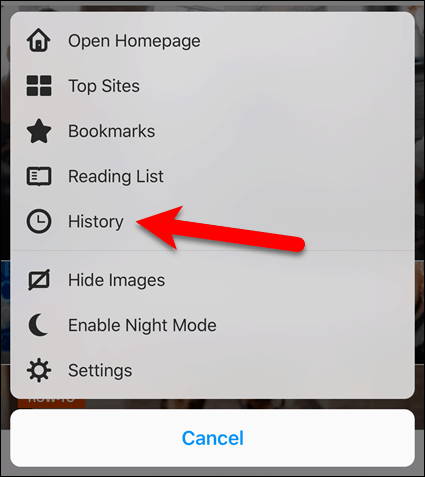
Aký je váš obľúbený prehliadač pre iOS? Podeľte sa s nami o svoje myšlienky a skúsenosti v komentároch nižšie.
